Dierlijke kruising delicatessen: vind je snackparadijs
- By Anthony
- Feb 20,2025
De webvertaling van Google Chrome beheersen: een uitgebreide gids
Deze handleiding biedt een stapsgewijze walkthrough op efficiënt vertalen van webpagina's met behulp van Google Chrome, die vertaling van de hele pagina, geselecteerde tekstvertaling en gepersonaliseerde vertaalinstellingenaanpassingen omvat. Volg deze instructies om naadloos meertalige websites te navigeren.
Stap 1: toegang tot het menu Instellingen
Zoek en klik op de drie verticale stippen (meer toolsmenu) in de rechterbovenhoek van uw Google Chrome-browser.
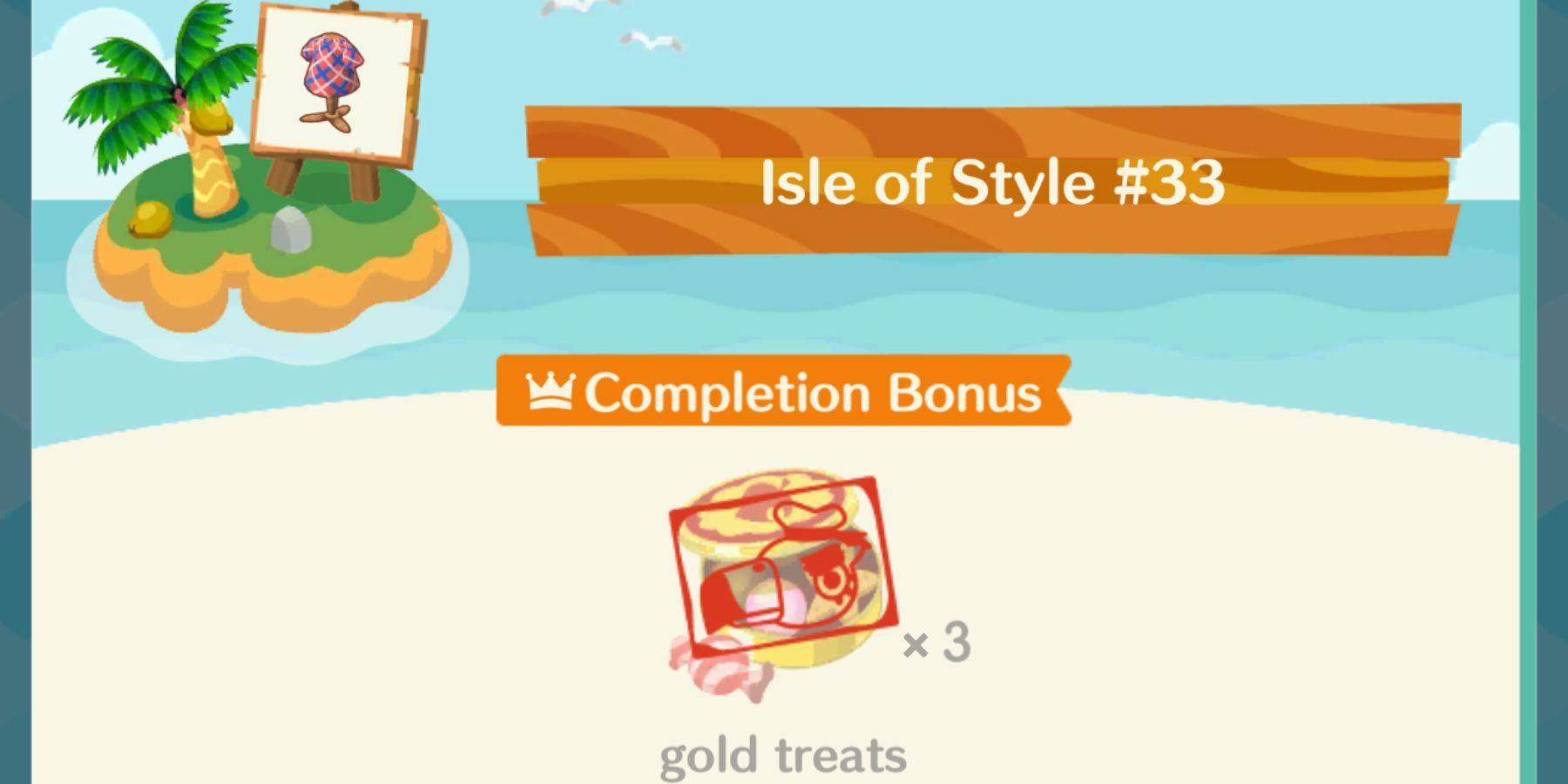
Stap 2: Navigeren naar instellingen
Selecteer de optie "Instellingen" in het vervolgkeuzemenu. Hiermee wordt de instellingenpagina van uw browser geopend.
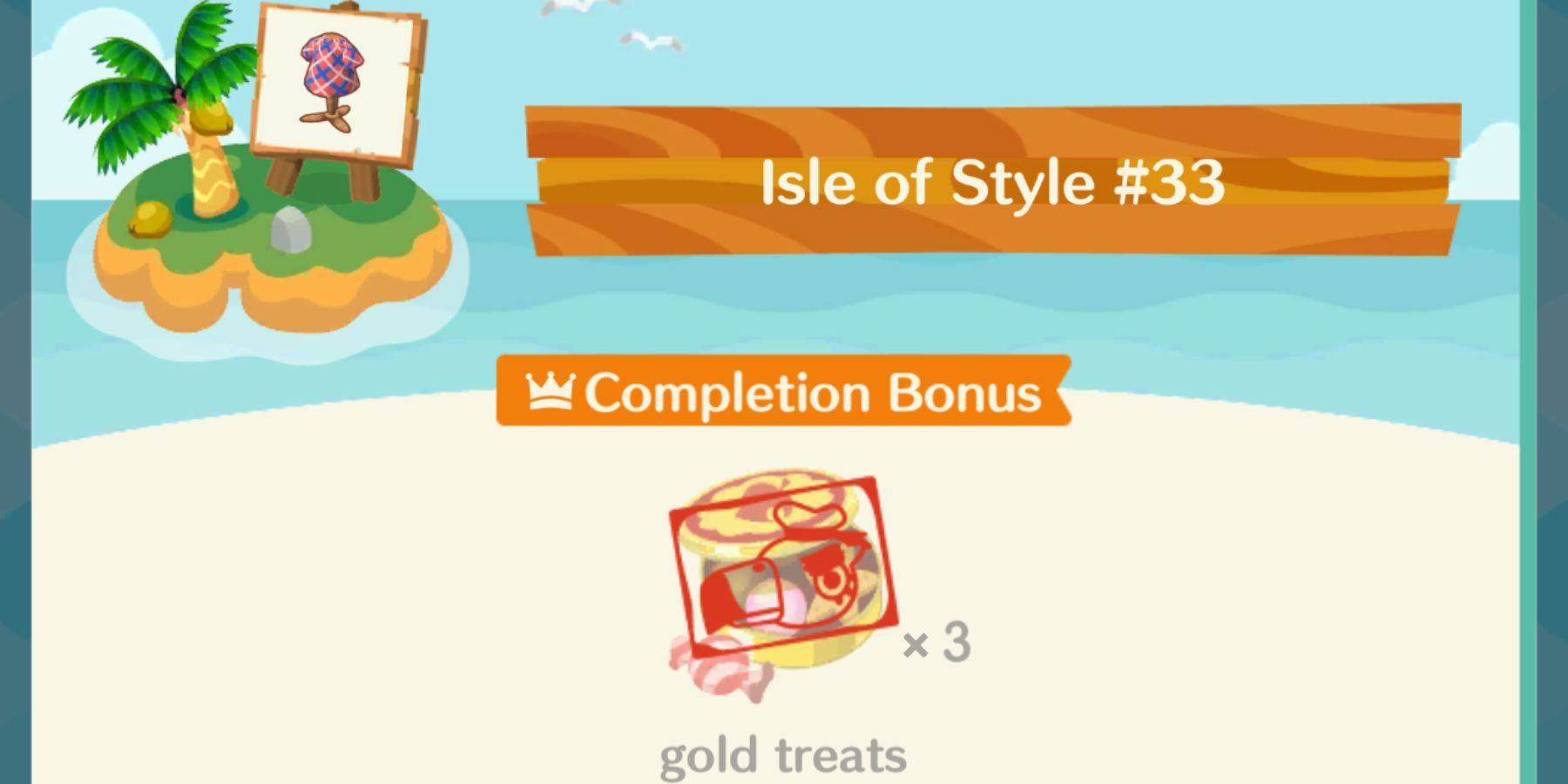
Stap 3: het vinden van vertaalinstellingen
Bovenaan de pagina Instellingen vindt u een zoekbalk. Voer "vertalen" of "taal" in om snel de relevante instellingen te vinden.
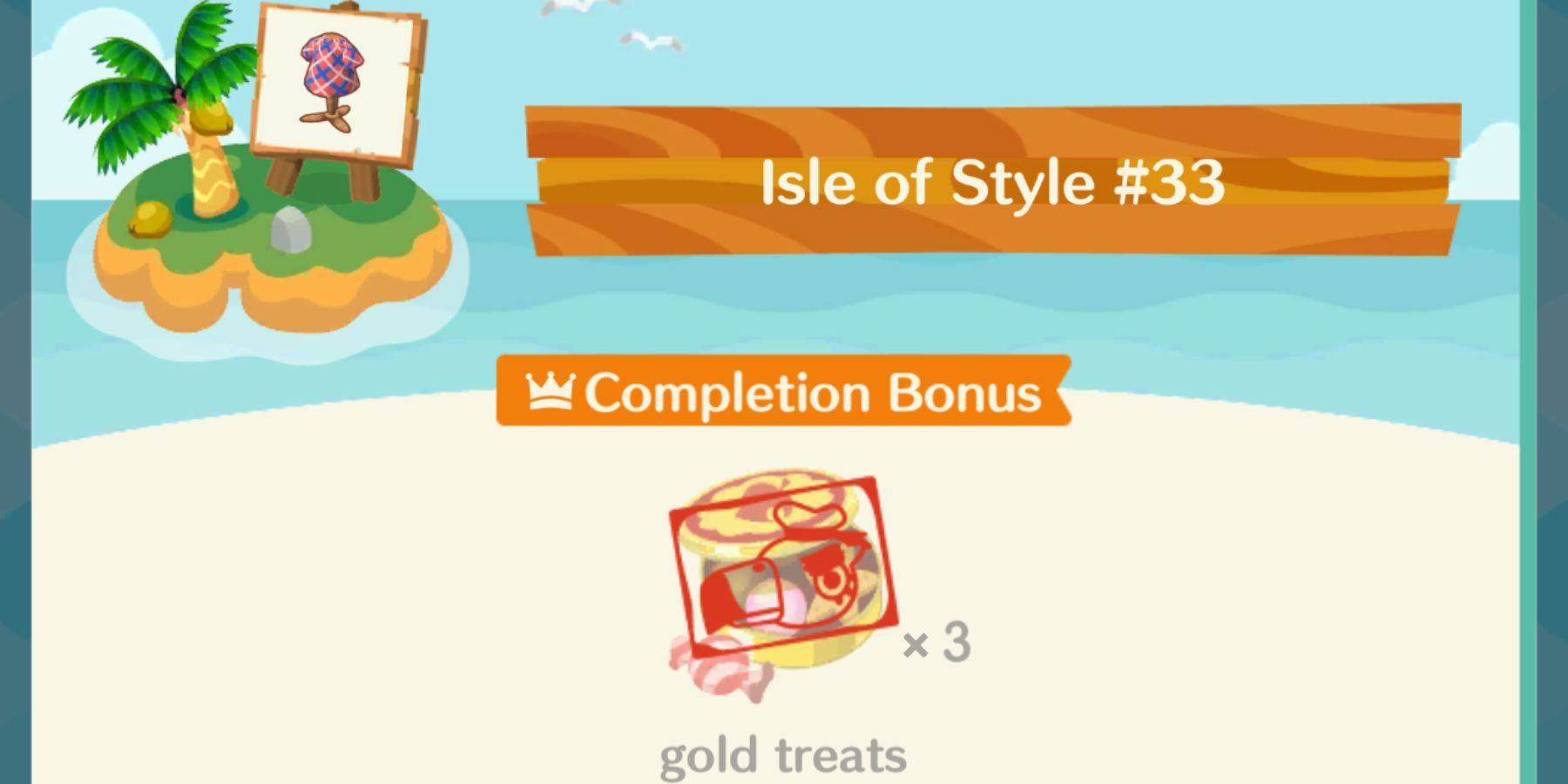
Stap 4: Toegang tot taalinstellingen
Zodra de zoekresultaten verschijnen, zoek en klik op de optie "Talen" of "vertaling".
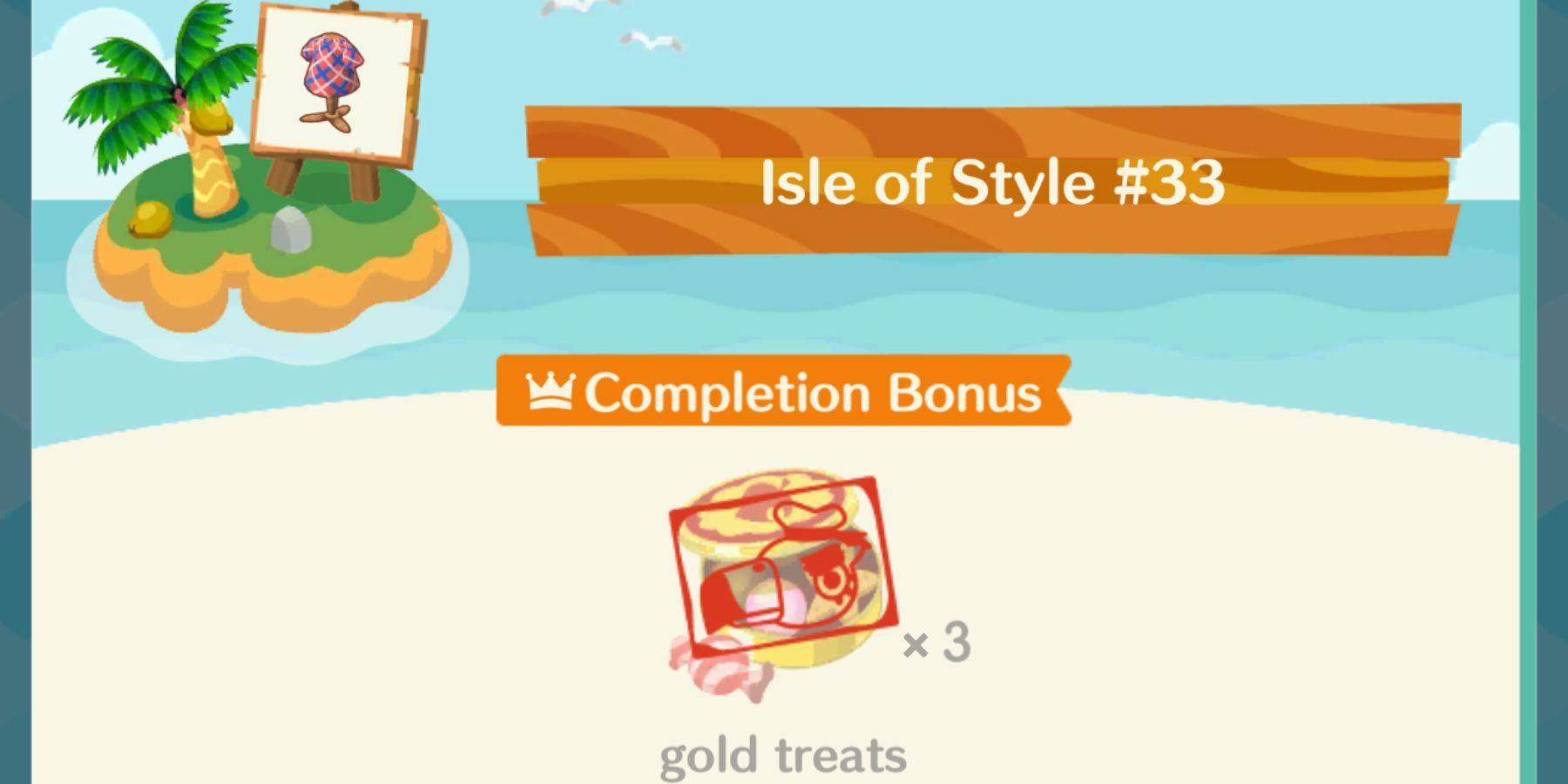
Stap 5: Beheer van talen en vertaalvoorkeuren
In de taalinstellingen ziet u een lijst met talen die worden ondersteund door uw browser. U kunt indien nodig talen toevoegen, verwijderen of opnieuw bestellen. Cruciaal is dat de optie "Aanbieding" aanbieding om pagina's te vertalen die niet in een taal zijn die u leest te vertalen "is ingeschakeld. Hiermee wordt Chrome ertoe aangezet om automatisch vertalingen aan te bieden voor pagina's in andere talen dan uw standaard.

Door deze stappen te volgen, kunt u de robuuste vertaalmogelijkheden van Google Chrome gebruiken voor een probleemloze meertalige browse-ervaring. Geniet van moeiteloze webnavigatie!








